Apple Musicでライブラリから曲を削除するとどうなる?削除した音楽を復元する方法
iPhoneで多くの方が利用している代表的な音楽のサブスクリプションの一つにApple Musicがあります。非常に幅広い楽曲を手軽にライブラリに追加したり削除したりできてとても便利ですよね。
ところでこのApple Music、アプリのライブラリから削除した楽曲はどうなるかご存じでしょうか?もしまた手軽に追加できるようであれば、ライブラリの編集もしやすくなると思います。
そこで本記事ではApple Musicでライブラリから削除した曲を復元する方法についてご説明します。音楽ライフを充実させるためにもぜひお読みいただけたらと思います。
Part1.Apple Musicでライブラリから曲を削除するとどうなる?
Apple Musicではサブスク契約で聴ける曲やiTunesで購入した曲を、ストリーミングで聴く以外にダウンロードしてライブラリで聴くことができます。またCDから手動で取り込んだ曲をライブラリに含めることもできます。これらの曲を削除するとどうなるかを個別にご説明します。
ライブラリから削除
ストリーミングで聴いている曲をライブラリから削除するパターンです。手順は以下のようになります。
<削除手順>
曲名の右にある「…」>「ライブラリから削除」をタップ
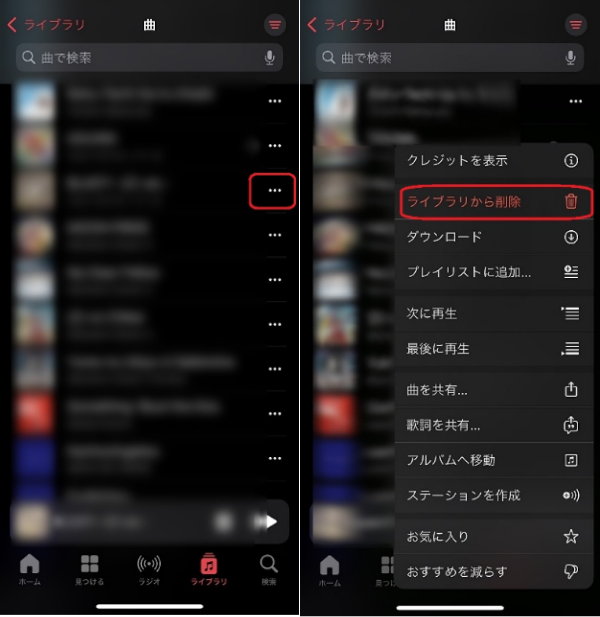
再びライブラリに追加したい場合はApple Musicから検索して追加することになります。
ダウンロードした曲を削除
iPhone端末にダウンロードした曲を削除するパターンです。この操作ではiPhone端末に保存された曲のみが削除されます。
<削除手順>
曲名の右にある「…」>「削除」>「ライブラリから削除」をタップ
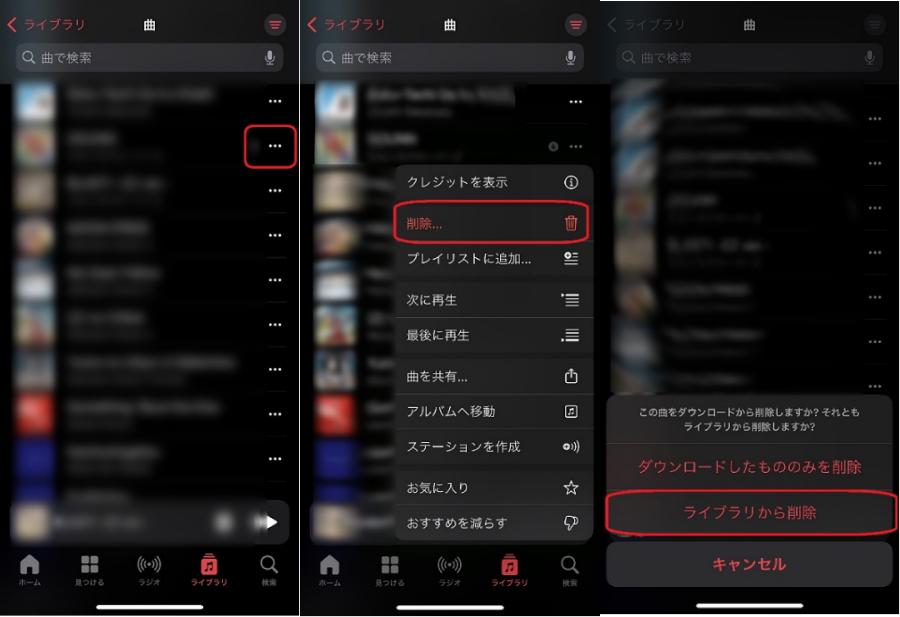
もう一度ダウンロードしてライブラリに追加したい場合は、Apple MusicやiTunesにあれば再ダウンロードして追加できます。
Part2.iPhoneでライブラリから削除した曲を復元する方法
ここまではライブラリからの削除についてご説明してきました。次はiPhoneでライブラリから削除した曲を復元する方法についてです。
方法1.iPhoneのミュージックライブラリから削除した音楽を再ダウンロード
削除した曲がApple Musicにあれば、再びリストに追加することができます。検索してヒットするか確認してください。
<復元手順>
画面下部の「検索」>「Apple Music」をタップして検索欄に曲名を入力。
ヒットしたら曲名の右の「…」をタップして「ライブラリに追加」を選択。
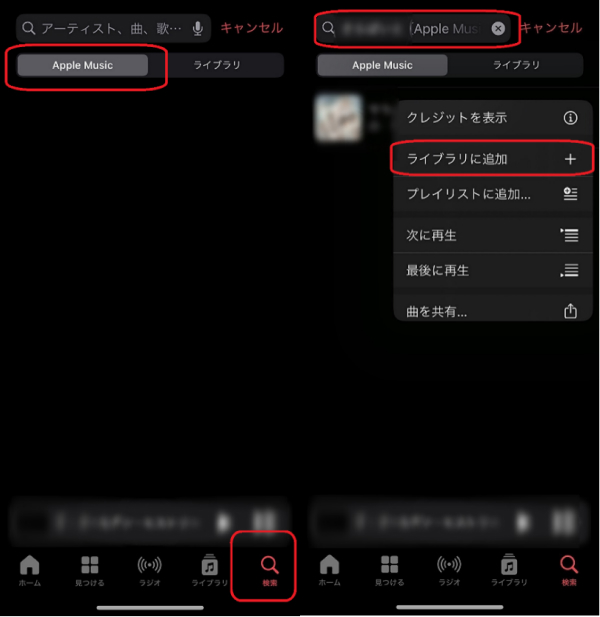
方法2.iPhone復元ソフトを利用して削除した音楽を復元
自分でCDから取り込んだ曲など、Apple Musicにない曲を復元するには専用のiPhoneデータ復元ソフトを使う方法があります。
UltData for iOSは手軽につかえる強力なiPhone復元ソフトで、iTunesやiCloudのバックアップからデータを復元できます。またバックアップがなくても、iOSデバイスをスキャンしてデータを復元することも可能です。手順を以下にご説明します。
-
パソコンでUltData for iOSを起動し、「iOSデバイスから復元」オプションを選択します。

-
ソフトウェアがデバイスを検知すると、「復元したいデータを選択してください」というメッセージが表示されるので、復元したいデータのボックスにチェックを入れ、「スキャン」をクリックします。

-
復元したいミュージックを選択して復元をクリックします

方法3.iCloudバックアップから削除したiPhoneミュージックの音楽を復元
iCloudのバックアップを事前にとってあれば、そこから復元することもできます。
<復元手順>
「設定」>「ユーザー名」>「iCloud」>「iCloudバックアップ」で曲が存在する時点のバックアップがあるかどうかを確認。
もしあれば「設定」>「一般」>「転送またはiPhoneをリセット」>「すべてのコンテンツと設定を消去」をタップして流れに沿って設定を進め、途中の「iPhoneを設定」画面で「iCloudバックアップから復元」を選択。
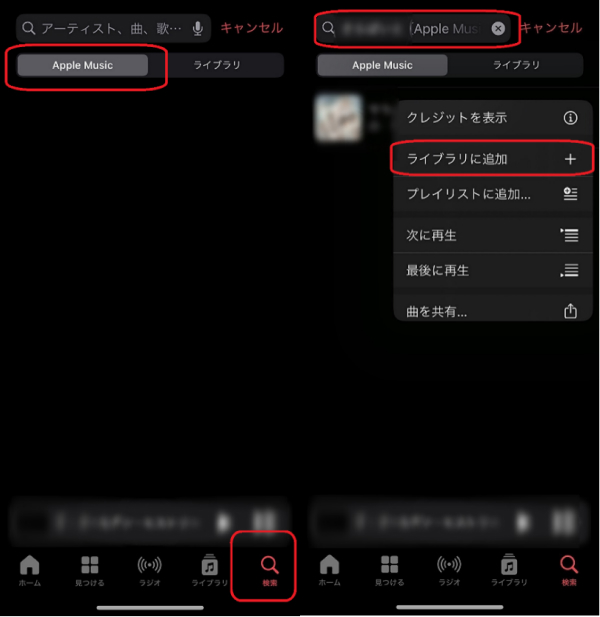
方法4.iTunesバックアップから削除したiPhoneミュージックの音楽を復元
PCに保存したiTunesバックアップから復元する方法です。
iPhoneとPCをケーブルで接続し、iTunesを起動するとiPhoneのアイコンが表示されます。あとは「概要」タブ>「バックアップを復元」>バックアップファイル選択>「復元」で処理が完了します。
最後に
本記事ではApple Musicでアプリのライブラリから削除された音楽を復元する方法についてご説明しました。Apple Musicに存在している曲でしたら簡単に復元できますが、そうでなければ少し複雑になってしまうことがおわかりいただけたのではないでしょうか。
そしてそんなときこそUltData for iOSの出番です。バックアップがある場合はもちろん、ない場合でも独自のデータ復元技術により高い確率でデータを復元することができます。無料でダウンロードできて、データ種類を問わずに対応しているため大変有用です。Apple Musicで音楽を聴いておられる方はぜひお使いになってみてはいかがでしょうか?
- 初心者にも優しい、失われたデータを安全かつ選択的に復旧
- iCloudバックアップファイルの抽出・復旧を業界最高水準で実現
- 連絡先・写真・動画・LINEのメッセージなど、35種類以上のデータが復元・抽出








(0 票、平均: 5.0 out of 5 )
(クリックしてこの記事へコメント)